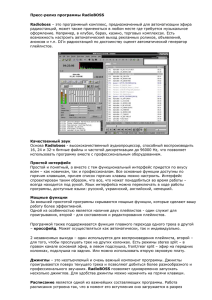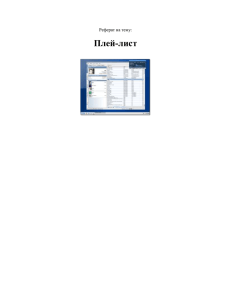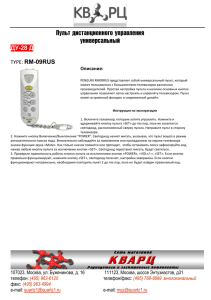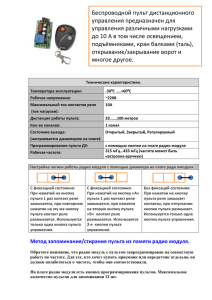Аппаратно -программный комплекс проигрывания DV файлов
реклама
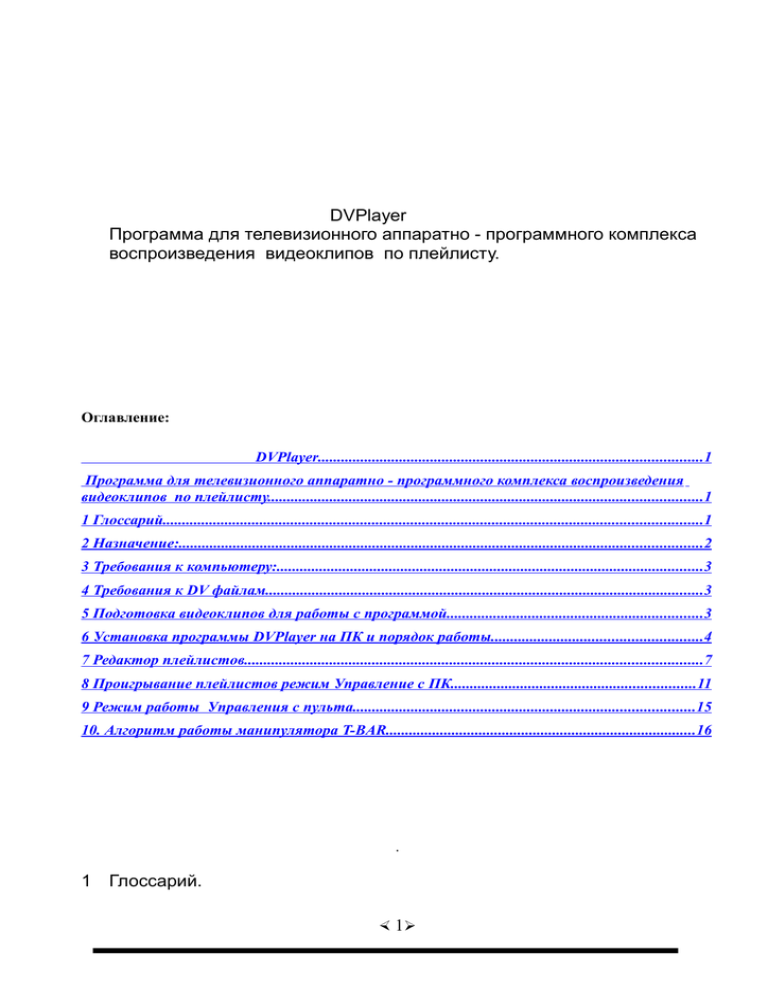
DVPlayer Программа для телевизионного аппаратно - программного комплекса воспроизведения видеоклипов по плейлисту. Оглавление: DVPlayer...................................................................................................1 Программа для телевизионного аппаратно - программного комплекса воспроизведения видеоклипов по плейлисту................................................................................................................1 1 Глоссарий...........................................................................................................................................1 2 Назначение:.......................................................................................................................................2 3 Требования к компьютеру:..............................................................................................................3 4 Требования к DV файлам.................................................................................................................3 5 Подготовка видеоклипов для работы с программой..................................................................3 6 Установка программы DVPlayer на ПК и порядок работы......................................................4 7 Редактор плейлистов......................................................................................................................7 8 Проигрывание плейлистов режим Управление с ПК...............................................................11 9 Режим работы Управления с пульта........................................................................................15 10. Алгоритм работы манипулятора T-BAR................................................................................16 . 1 Глоссарий. 1 • • • • • Видеоклип - в данном описании - заранее сформированные видеоролики, хранящиеся на жестком диске ПК . ПК - персональный компьютер с операционной системой Windows DSC800M - многофункциональный телевизионный микшер Плейлист – список файлов, определяющий последовательность и свойства воспроизведения видеоклипов. Горячие кнопки- 12 кнопок на пульте управления DSC800M, используемые для проигрывания DV клипов. • DV Digital Video - Цифровое видео Формат представления видеоданных, используемый для обмена видео между цифровыми видеокамерами, видеомагнитофонами и компьютерами. В качестве транспорта для передачи DV обычно используется интерфейс IEEE-1394 FireWire. Формат DV имеет фиксированный коэффициент сжатия видеосигнала 5:1 и, соответственно, поток 3.515 MBytes/s. Разрешение для PAL 720x576, для NTSC 720x480. Поддерживается запись/воспроизведение звука либо по 4 каналам с частотой дискретизации 32 kHz и разрядностью 12 бит, либо по 2 каналам с частотой дискретизации 48 kHz и разрядностью 16 бит. Тем не менее, метод D2 то есть композитный записывает и обрабатывает значения цветности и яркости изображения совместно, что приводит к амплитудному разрешению на 50% ниже, чем при методе D1, то есть в компонентной системе, которая обрабатывает эти две составляющие видео сигнала раздельно. Метод D2 распространился для монтажа прямых эфиров, в то время как D1 стал стандартом для анимации и цифровой графики, в силу высокого качества получаемого изображения. • DV Type-1 (Digital Video Type-1) Оригинальный (native) вариант DV формата, совершенно несовместимый с Video for Windows и поддерживаемый только через DirectShow. Поток (файл) формата Type-1 содержит видео и аудио (стерео, 48 kHz, 16 bit) в одном потоке, т.е. с чередованием видео и аудио. Именно этот формат является рекомендуемым для захвата и последующей обработки видео DV формата на компьютере. DV Type-2 (Digital Video Type-2) Старый вариант DV формата, обратно совместимый с Video for Windows - программа, понимающая Video for Windows, может прочитать файл формата Type-2 (но сохранить в нем не может без специального кодека). Поток (файл) формата Type-2 содержит видео и от одного до четырех потоков (каналов) для аудио (максимально 2 стереоканала, по 32 кГц, 12 bit каждый). По сравнению с Type-1 требует больших затрат на декодирование и микширование, поэтому область применения этого формата постепенно, по мере перехода программ видеомонтажа на формат Type-1, будет сокращаться. AVI (Audio Video Interleaved) Формат мультимедиа файлов для хранения аудио и видео данных в формате RIFF, разработанный фирмой Microsoft. Файлы AVI могут использовать различные кодеки и форматы, поэтому у них нет жесткой спецификации как, например, у стандарта VCD по разрешению, скорости потока и используемым кодекам. • • 2 Назначение: 2 Программа DVPlayer предназначена для формирования, редактирования и проигрывания видеоклипов по плейлисту. Устанавливается на ПК и является составной частью в программно – аппаратном комплексе, включающим DSC800M, ПК и данную программу. Программа отдельно не распространяется и передается пользователю ”как есть” в составе комплекса. В связи с постоянно ведущейся работой по совершенствованию комплекса, с учетом поступающих предложений, в данном описании возможны расхождения с имеющейся версией. По мере появления обновлений программы, ознакомиться с описаниями изменений и скачать update можно на сайте www.dv-lab.com . 3 Требования к компьютеру: • • • • • • • Операционная Система- Windows XP , Windows XP +SP1 или SP2; Режим доступа при инсталляции и рабочем режиме (трансляция в эфир) - права администратора. Аппаратная часть - компьютер должен поддерживать интерфейс IEEE1394 ОЗУ-не мене 512 МГБ Video Card - ОЗУ не менее 64 МГб, Процессор - не ниже 1 ГГц (Пентиум, Celeron, AMD и т.д ) Не мене 30 МГБ свободного места на диске. Не рекомендуется, при использовании DVPlayer работа на компьютере резидентных программ типа Менеджеров памяти, Брандмауэров, антивирусов, работа с локальной сетью, а также выполнение на компьютере каких либо других операций во время работы программы. Рекомендуется установка программы на “чистый компьютер” не зараженный вирусами. 4 Требования к DV файлам Поток DV вложен в стандартную оболочку AVI. Формат DV TYPE-1 или DV TYPE-2 для PAL, размер кадра 720x576, 25кадров/сек. Параметры звука: Частота дискретизации 48кГц-16 бит Параметры звука должны соответствовать изложенным выше требованиям. Клипы с другими параметрами звука воспроизводится, не будут. Поэтому следует уделить особое внимание изготовлению и монтажу видеоклипов. Параметры звукового тракта DSC800M соответствуют Техническим рекомендациям EBU R68-2000. 5 Подготовка видеоклипов для работы с программой. Несмотря на кажущуюся простоту ( а возможно именно вследствие этой простоты) процессу подготовки файлов необходимо уделить особое внимание. Большая часть ошибок, возникающих при работе программы, связанна именно с неправильной конвертацией видео файлов. Практика показывает, что не все широко распространенные программы - конверторы работают корректно. • Adobe Premier не конвертирует файлы в TYPE-1. 3 • Можно использовать Media Studio Pro фирмы Ulead Systems. • Рекомендуется использовать при конвертировании стандартный кодек DV фирмы Microsoft Corporation. • Можно использовать также небольшую программу River Past Video Cleaner. • Возможно использование и других программ, которые позволяют получать AVI файлы соответствующие указанным выше требованиям. 6 Установка программы DVPlayer на ПК и порядок работы. Для работы программы необходим компьютер с указанными выше параметрами, и имеющий либо встроенный интерфейс IEEE1394, либо отдельную плату установленную в ПК. Для нормальной работы аппаратно- программного комплекса DVPlayer необходимо заменить драйвер адаптера IEEE1394 на драйвер, идущий в комплекте с программой. Для этого необходимо: Установка драйвера платы адаптера IEEE1394. • Установить плату в компьютер. • Включить, после загрузки система определит устройство, как сетевой адаптер IEEE1394. • Далее открываем, диспетчер устройств и выбираем сетевой адаптер IEEE1394 рис.1 4 • Выбираем “обновить драйвер” • В появившемся мастере обновления устройств выбираем "установку из указанного места". • Далее "не выполнять поиск", • Затем “Установить с диска” и указываете путь к имеющемуся у вас драйверу DVWrite.(который должен быть в комплекте с программой) Драйвер будет установлен и в диспетчере устройств появится новое устройство рис.2 « Устройство обработки изображений», а в трее значок устройства. На этом установку драйвера можно считать законченной. Для встроенного адаптера повторяем те же действия. Установка программы DVPlayer. 5 Выполнив перезагрузку компьютера, приступаем к установке программы DVPlayer. Запускаем файл DSCPlayerInstall.exe и следуем указаниям мастера установки. После окончания установки программы необходимо подключить ПК к DSC800M имеющему DV входы стандартным кабелем: • Выключить ПК и DSC800M Соединить плату IEEE1394 с входом DV на DSC800M. Надо учитывать, что если в DSC800M установлены 2 или больше модулей DV, то подключать выход IEEE1394 компьютера, при работе с программой DVPlayer, надо только к модулю, который стоит на месте наиболее удаленном от базового блока. • • • Соединить COM-порт компьютера с помощью стандартного кабеля с устройством DSC,(разъем DB9 для RS-232), та как показано на рисунке ниже. Возможно также подключение без «железного пульта». В этом случае COM порт компьютера подключается к разъему REMOTE DSC800M, и работа осуществляется с «виртуального пульта» рис.3 Включить ПК и DSC800M. Удостовериться , что манипулятор T-Bar микшера находится в нижнем положении (см. главу 10 алгоритм работы манипулятора.) Далее, с помощью ярлыка находящегося на рабочем столе, запускается программа DVPlayer В появившемся окне 6 рис.4 выбираем режим работы. Программа работает с устройством DSC800M и имеет три режима работы: Режим работы «Управление с пульта» позволяет проигрывать DV ролики с плейлиста с помощью “горячих кнопок” на пульте управления. Каждый плейлист может быть привязан к определенной “горячей кнопке” пульта. Привязка к «горячим кнопкам» осуществляется в редакторе плейлистов (см. главу Редактор плейлистов) Режим работы «Управление с ПК» позволяет формировать плейлисты из клипов находящихся на жестком диске ПК и проигрывать их. Режим работы «Редактор» В этом режиме осуществляется создание и редактирование плейлистов из DV клипов хранящихся на ПК. 7 Редактор плейлистов В режиме работы «Редактор плейлистов» осуществляется формирование, редактирование и сохранение плейлистов 7 рис.5 Для формирования плейлиста необходимо подготовить DV ролики в соответствии с требованиями изложенными выше. Создание нового плейлиста Нажав кнопку, рис.5 выбираем в открывшемся диалоге рис.6 папку с клипами, которые войдут в состав нового плейлиста. Выбираем необходимые клипы, установив, галочку напротив нужного клипа добавлены в плейлист. и нажимаем кнопку 8 . Клипы будут рис.6 . На небольшом экране можно просмотреть выбранный клип. • • • Редактор позволяет заложить в свойства плейлиста, при его формировании некоторые функции. Это возможность перехода по окончании плейлиста на предыдущий источник т.е на источник, который был в эфире до начала проигрывания. Возможность воспроизведения плейлиста по циклу. Возможность перехода на выбранный из списка источник. Выбор этих функций осуществляется с помощью радиокнопок на панели (1) рис.8 9 рис. 8 В плейлисте можно также использовать функцию управления логотипами, позволяющую включать или выключать Лого1 и Лого2 при начале проигрывания, а также осуществлять переход с клипа на клип с помощью эффектов заложенных в DSC800M.Управление этими функциями находится над экраном просмотра клипов.(5) Редактор позволяет отредактировать клип с помощью элементов управления(5).На выбранном клипе можно установить метки «начало», «конец» и клип при проигрывании плейлиста, будет проигран в соответствии с этими метками. Информация о параметрах отредактированного клипа отобразится на панели (3). После окончания выбора и редактирования клипов нужно записать название плейлиста в (4) и нажав кнопку в открывшемся диалоге указать папку, в которой будет сохранен сформированный плейлист. По умолчанию это папка программы C:\Program Files\DSCPlayerDV\DSC DVPlayer\PlayList. Привязка плейлистов к «горячим кнопкам» Это необходимо проделать, если будет использоваться режим работы Управление с пульта. Для этого при формировании нового плейлиста выбираем на панели(2) рис.8 «сопоставить с горячей кнопкой» и номер «горячей» кнопки от 1 до 12 в окошке. Эта функция будет сохранена после записи плейлиста. Можно также убрать эту «привязку», если она уже заложена в функции плейлиста.. Для этого необходимо в редакторе рис.8 нажать кнопку открывшемся диалоге выбрать необходимый плейлист 10 ив рис. 8а который будет загружен в редактор и далее на панели (2) рис.8 выбрать «нет сопоставления» и сохранить плейлист. Функция «привязки» будет снята, после сохранения плейлиста. В диалоге на рис.8а кнопки подсвеченные зеленым цветом указывают на «горячие кнопки» пульта, к которым «привязаны» плейлисты. Достаточно нажать кнопку и выделится тот плейлист, который привязан к данной кнопке. Работа с существующими плейлистами. Работа с существующим плейлистом практически ничем не отличается от формирования нового плейлиста. Для этого необходимо нажать кнопку рис.8, в открывшемся диалоге выбрать плейлист, который будет загружен в редактор. И далее к существующему плейлисту можно добавлять клипы или существующие плейлисты и проводить все операции по редактированию, как и при формировании нового плейлиста. Закончив подготовку плейлистов, закрываем окно программы и переходим к проигрыванию плейлистов. 8 Проигрывание плейлистов режим Управление с ПК Для этого в окне программы 11 рис.9 выбираем режим работы. Предположим, что это режим “ Проигрыватель DV управление с ПК”, нажав кнопку, переходим к окну программы рис. 10 рис.10 12 Программа DVPlayer работает с виртуальным пультом, который запускается с программой и выполняет функции аналогичные функциям “железного” пульта управления. Но приоритет имеет “железный” пульт. Перед началом работы необходимо: 1. Нажав кнопку (2) «пульт ДУ» вывести на экран “виртуальный пульт управления”. рис.11 Нажав кнопку (1) и в открывшемся окне рис.12 выставляем номер порта, к которому подключен DSC800M, COM1 или другой. На виртуальном пульте нажать мышкой кнопку при этом она должна начать непрерывно мерцать.(Это для варианта, когда DSC800M работает без «железного» пульта управления, а только с «виртуальным» пультом. В случае, когда «железный» пульт подключен эту кнопку необходимо нажать непосредственно на нем. ). Это условие обязательно при начале проигрывания. 2. Предполагается что устройство DSC800M при этом уже сконфигурировано при помощи утилиты DSC800Setup_Install.exe и цифровые входы определены. Необходимо проверить, чтобы на программной линеек не был! включен DV вход. Это условие 13 обязательно при начале проигрывания. DVPlayer при работе занимает два цифровых входа, по одному на линейке привью и программа (достаточно для этого выбрать на линейке «программа» какой либо вход не DV. На программе набран вход 4,(2) рис.11 не DV вход. DV входы в этом примере 1и 2) Надо учитывать, что во время проигрывания плейлиста набирать какой либо источник на линейке привью можно только для осуществления перехода на другой источник и этот переход надо осуществить до окончания проигрывания клипа нажав CUT или AUTO. Если этого не сделать, то по окончании проигрывания клип остановится на стоп кадре. Нажав кнопку (2) рис.10 убираем с экрана виртуальный пульт. 3. Загружаем необходимый плейлист, нажав кнопку рис.10, расположенную в верхнем левом углу окна. При этом плейлист и информация о клипах отобразятся в окне (1). Кнопка позволяет обновить существующий плейлист, если во время проигрывания плейлиста была нажата кнопка «стоп». Тут же находится окошко для выбора режима завершения плейлиста, в котором можно выбрать три режима завершения проигрывания плейлиста. Это режимы «Перезапуск по циклу», при котором плейлист воспроизводится по циклу. «Предыдущее состояние», при котором по окончании плейлиста осуществляется переход на то состояние, в котором находился пульт при начале проигрывания. «Выбранный из списка»- по окончании проигрывания плейлиста произойдет переход на тот вход, который был заложен в плейлист при его формировании в редакторе. Все эти функции могут быть заложены при формировании плейлиста в редакторе, и будут отображаться в этом окошке при загрузке плейлиста. Но во время воспроизведения можно выбрать любую из этих функций, и независимо оттого, что было заложено в плейлисте переход осуществится в соответствии с выбранной функцией. 4. При загрузке плейлиста на экране (А) появится первый кадр клипа. Это окно Preview в нем появляется клип, подготавливаемый к воспроизведению. Окно (Б)- это окно «Программа» в нем отображается клип, который находится в эфире. Кнопки под окнами Play, Stop, Pause соответственно. Нажатие кнопки Stop при проигрывании приведет к полной остановке проигрывания плейлиста, при этом в эфире попадет тот источник, который был, выбран для завершения проигрывания в окошке , если этого не было сделано, то тот источник, который был выбран при формировании плейлиста в редакторе. По умолчанию, при формировании плейлиста завершение проигрывания всегда будет заканчиваться выходом на «предыдущее состояние», если не выбрано какое-либо другое. При нажатии кнопки Pause проигрывание остановится на стоп кадре и будет продолжено при нажатии Play со «стоп кадра». 5. В окне (1) рис.10 отображается информация о плейлисте и входящих в него клипах. В этом окне можно при необходимости отключить воспроизведение любого клипа (убрав галочку в названии клипа), это можно сделать до начала проигрывания. И можно отключить любой клипа, кроме воспроизводимого в данный момент и следующего за ним- в режиме воспроизведения. В части (5) расположен редактор клипов, который позволяет оперативно во время вещания провести монтаж клипов и добавить во время воспроизведения в рабочий плейлист клипы или плейлисты. Этим режимом можно 14 6. пользоваться во время вещания, если у вас достаточно мощный компьютер (не ниже P4 - 2.4 ГГЦ), на более слабых компьютерах может наблюдаться подтормаживание изображения при воспроизведении. 7. На панели (2) рис.10 расположены кнопки управления Logo2, часы, термо, которые позволяют оперативно во время вещания выводить на экран эту информацию. Индикация «Remote» позволяет иметь информацию о том, что управление от «железного пульта» передано и программа готова к работе. 8. Программа также содержит индикатор длительности клипа (индикатор под окном (Б)) и индикатор длительности плейлиста (над окнами (А) и (Б)), а также цифровой счетчик, который появляется при выборе “время в эфире” 9. Для запуска плейлиста в определенное время можно включить «автозапуск»(6) рис.10 и выставить время автоматического запуска проигрывания. 10. Загрузив плейлист и нажав кнопку “PLAY” на экране (Б) рис.10 начнет воспроизводиться выбранный плейлист и на выходе “Программа” DSC 800M появится это же изображение. В процессе воспроизведения изображение на экранах. А и Б будут меняться. 9 Режим работы Управления с пульта В этом режиме проигрывание DV-AVI роликов происходит с плейлистов, которые сформированы в редакторе. Плейлисты “привязаны “ к «горячим кнопкам» пульта, количество этих кнопок 12. Привязка осуществляется в редакторе выбором соответствующей кнопки для плейлиста. Возможно использование уже готовых плейлистов, для этого можно в редакторе, загрузить существующий плейлист, и привязать плейлисты к определенным «горячим кнопкам» пульта. В этом же режиме можно удалить привязку. Для проигрывания в этом режиме плейлистов необходимо: 1. Подготовить DV-AVI ролики в соответствии с требованиями изложенными выше. 2. Подготовить плейлист, осуществив привязку клипов к “горячим кнопкам “ пульта (см. главу «Редактор плейлистов») 3. Выполнить пункты 1,2 главы 8 «Проигрывание плейлистов» 4. В открывшемся окне программы 15 рис.13 Нажать «горячую кнопку» (в этом примере кнопка 1) , к которой привязан плейлист, при этом в окне появится подготовленный плейлист, на экране Preview(А) появится первый кадр подготовленного клипа. Далее нажать CUT или AUTO и в окне Программа начнется воспроизведение выбранного плейлиста, привязанного к кнопке 1. Для перехода к следующему плейлисту, к примеру, 2, нажимаем кнопку 2, затем CUT или AUTO и осуществляем переход на 2й плейлист. 10.Алгоритм работы манипулятора T-BAR Алгоритм работы манипулятора T-Bar аналогичен алгоритму микшеров SONY. состоит в следующем: Алгоритм 1) Исходное положение рукоятки крайнее нижнее ( в сторону переднего края пульта). Индикацией нахождения рукоятки в этом положении служит свечение нижнего светодиода. 2) Переключение каналов осуществляется только движением рукоятки вперед. Как только рукоятка выходит из крайне го нижнего положения , нижний светодиод гаснет и загорается светодиод Air, показывающий, что выбранный на preview сигнал находится в эфире. 3) Обратное движение из крайнего верхнего положения – холостой ход. 4) Переключение (полное замещение одного сигнала другим) осуществляется только по достижении рукоятки крайнего верхнего положения. Если, не доводя рукоятку до конца, возвратить ее обратно, то во время такого обратного хода произойдет о возврат к исходному состоянию линеек. Внимание!. Обращаем внимание, что после всех манипуляций рукоятку необходимо возвращать на исходное положение. Так как штатная работа микшера обеспечивается только в том 16 случае, если при включении устройства и во время переключения режимов работы микшера рукоятка манипулятора находится в исходном положении. Во время включения неопределенное положение рукоятки не дает возможность системе позиционирования определить местонахождение рукоятки, что может привести к браку. 17